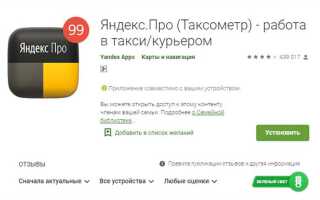Приложение Яндекс Таксометр – основной инструмент водителя, подключённого к платформе Яндекс Про. Через него осуществляется приём заказов, контроль показателей активности, связь с диспетчерской службой, а также доступ к финансовым отчётам и навигации. Без понимания базовых принципов работы с интерфейсом невозможно эффективно зарабатывать в системе Яндекс.
После установки Таксометра необходимо пройти авторизацию через номер телефона, указанный при регистрации. Важно использовать актуальные данные – при несоответствии система не даст доступ к заказам. Далее пользователь попадает на главный экран, где отображаются заказы, текущий баланс, коэффициенты и важные уведомления. Интерфейс оптимизирован для работы в движении, но требует точного понимания функций каждой кнопки и меню.
Перед началом смены необходимо активировать статус «На линии». Это позволяет получать заказы в радиусе действия и влияет на рейтинг водителя. При поступлении заказа важно как можно быстрее принять или отклонить его – промедление снижает показатель отклика. Для повышения дохода рекомендуется отслеживать зоны повышенного спроса, обозначенные на карте в виде ярко-жёлтых и красных областей.
Раздел «Доход» позволяет в реальном времени отслеживать поступления, удержания комиссии, бонусы и итоговый заработок. Важно регулярно проверять этот блок, особенно в дни с повышенными тарифами и акциями. Также в приложении доступна настройка профиля, смена автомобиля, загрузка документов и обращение в техническую поддержку.
Чёткое понимание логики работы Яндекс Таксометра – залог стабильного дохода и минимизации ошибок, за которые платформа может снизить рейтинг или временно ограничить доступ к заказам. Каждый раздел приложения – это инструмент, напрямую влияющий на эффективность водителя в условиях динамичного спроса.
Как зарегистрироваться и пройти проверку в Яндекс Таксометр
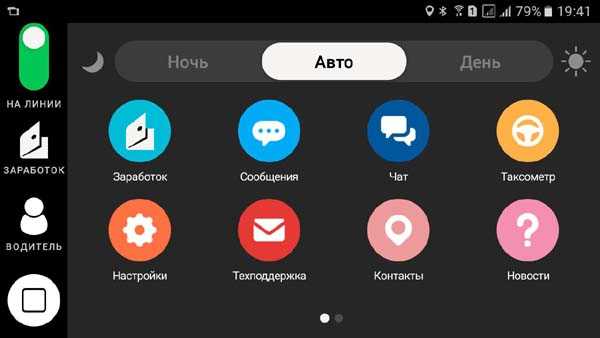
Для регистрации в Яндекс Таксометр необходимо установить приложение «Таксометр» из Google Play или APK-файл с официального сайта партнёрского таксопарка. После установки откройте приложение и выберите способ подключения – через парк или напрямую.
Если подключаетесь через парк: введите код таксопарка или отсканируйте QR-код, полученный от диспетчера. Далее заполните анкету: ФИО, номер телефона, паспортные данные, ИНН, СНИЛС, водительское удостоверение. Загрузите качественные фотографии документов – паспорт (разворот с фото), права (обе стороны), ИНН и СНИЛС. При необходимости – медсправку и разрешение на перевозку пассажиров.
Фото должны быть: без бликов, полного размера, в фокусе. Документы не должны быть просрочены или повреждены. Отсканированные копии не принимаются – только оригинальные фото.
Если подключаетесь напрямую: выберите «Самозанятый» или «ИП», укажите ИНН, подтвердите регистрацию через «Мой налог» или портал «Госуслуги». При необходимости приложение перенаправит в «Мой налог» для авторизации.
После отправки данных начинается проверка. Обычно занимает от 30 минут до 24 часов. Уведомление о результате приходит в приложение. Если регистрация отклонена, причина указывается – чаще всего это размытые фото, неверные данные или неактуальные документы.
После успешной проверки необходимо пройти короткое онлайн-обучение и ознакомиться с правилами сервиса. Далее появится доступ к заказам. Важно своевременно загружать новые документы при их обновлении – иначе доступ к заказам будет заблокирован.
Настройка профиля водителя и добавление автомобиля
Откройте приложение Таксометр, перейдите в раздел Профиль. Укажите ФИО строго по документам, загрузите фото паспорта (главная страница и прописка), СНИЛС и водительское удостоверение. Каждое изображение должно быть чётким, без бликов и теней. Формат – JPG или PNG.
В поле Контактный номер введите актуальный телефон. Он должен быть зарегистрирован на водителя – это влияет на прохождение проверки службы безопасности. Электронную почту указывайте рабочую, доступ к ней потребуется для восстановления пароля.
Загрузите фотографию водителя в анфас, без очков и головного убора, на нейтральном фоне. Фото должно быть свежим (не старше 3 месяцев).
Для добавления автомобиля перейдите в подраздел Автомобиль. Укажите марку, модель, год выпуска, цвет, VIN и госномер. Загрузите фото СТС и ОСАГО. Файл ОСАГО должен содержать читаемый QR-код.
Прикрепите изображения автомобиля с четырёх сторон: спереди, сзади и с обоих боков. Машина должна быть чистой, без внешних повреждений. Номера на фото должны совпадать с введёнными в системе.
После заполнения всех данных нажмите Отправить на проверку. Проверка обычно занимает до 24 часов. О статусе заявки приложение уведомляет автоматически.
Подключение к парку и выбор условий сотрудничества
Для начала работы в Яндекс Про (Таксометре) необходимо подключиться к партнерскому парку. Это можно сделать через саму программу:
- Откройте приложение Яндекс Про и авторизуйтесь.
- Перейдите в раздел «Профиль» → «Подключение к парку».
- Выберите один из предложенных парков или введите ИНН партнера вручную.
- Ознакомьтесь с условиями и подтвердите подключение.
Перед выбором парка важно изучить ключевые параметры:
- Комиссия парка: варьируется от 2% до 10%, в зависимости от региона и формата сотрудничества.
- Поддержка 24/7: наличие круглосуточной техподдержки через Telegram, WhatsApp или телефон повышает удобство работы.
- Наличие лицензии: проверьте, зарегистрирован ли парк в реестре легальных перевозчиков.
- Дополнительные сервисы: некоторые парки предлагают автомобили в аренду, помощь с оформлением лицензии, ТО со скидкой.
При смене парка в будущем потребуется подтверждение текущего парка и повторное одобрение нового. Не рекомендуется подключаться к нескольким паркам одновременно – это может вызвать приостановку доступа к заказам.
Как принимать заказы и настраивать фильтры подачи

Для приёма заказов в Яндекс Таксометре активируйте смену, нажав кнопку «На линии». После подключения приложение начнёт автоматически предлагать ближайшие заказы с учётом рейтинга, активности и выбранных фильтров.
Фильтры подачи находятся в разделе «Настройки заказов». Здесь можно задать параметры: максимальное расстояние до клиента, типы заказов (например, только наличные или только по бизнес-тарифу), а также исключить поездки за пределы определённого района. Эти настройки позволяют получать только подходящие заказы, снижая холостой пробег.
Включите опцию «Автопринятие», чтобы система автоматически брала заказы без ручного подтверждения. Это снижает время реакции и увеличивает шанс получить приоритет. Рекомендуется использовать автопринятие только при уверенности в корректной настройке фильтров подачи.
Для корректной работы фильтров и алгоритмов подачи убедитесь, что геолокация включена, а приложение имеет доступ к точным координатам. Любые ограничения в правах доступа могут снизить количество предлагаемых заказов.
Если заказы не приходят – проверьте активность и рейтинг. Снижение этих показателей ограничивает приоритет и зону охвата. Активность восстанавливается при регулярном принятии и выполнении заказов без отмен.
Работа с картой: маршруты, точки подачи и навигация
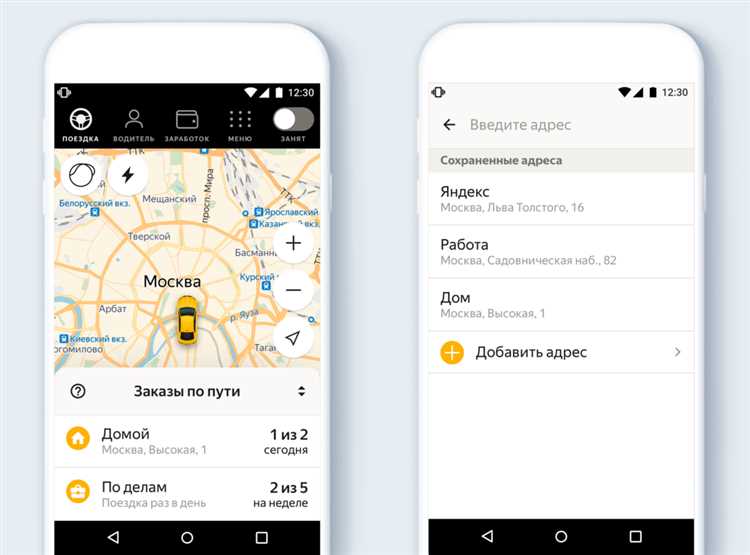
После принятия заказа в приложении отображается маршрут движения. Система автоматически проложит путь от текущего местоположения водителя до точки подачи, а затем – до места назначения пассажира. Изменение маршрута вручную недоступно: для этого необходимо завершить текущий заказ и сообщить в поддержку о причине отклонения маршрута.
Точка подачи обозначается зелёной иконкой. При приближении к ней приложение автоматически переключается в режим ожидания пассажира. Если подъехать к точке невозможно (например, закрыт въезд), в интерфейсе доступна функция «Сообщить пассажиру» с возможностью указать альтернативное место посадки.
Маршрут учитывает пробки и обновляется в реальном времени. Водителю рекомендуется следить за уведомлениями: если маршрут перестроен, в верхней части экрана появится предупреждение. Использовать сторонние навигаторы можно через встроенную кнопку «Открыть в Яндекс.Навигаторе» или «Открыть в Google Maps», если это разрешено в настройках приложения.
При отклонении от маршрута более чем на 300 метров система автоматически предложит новый путь. Повторные отклонения могут быть зафиксированы как нарушение. Важно следовать проложенному пути, особенно при перевозке по фиксированному тарифу – изменение маршрута влияет на итоговую стоимость, которую увидит пассажир.
Функция «Навигация до клиента» становится доступной сразу после получения заказа. Если геопозиция пассажира не совпадает с точкой подачи, приложение укажет на это соответствующим уведомлением. В таких случаях необходимо связаться с клиентом по встроенной кнопке «Позвонить» и уточнить точные координаты.
Система рейтинга и как избежать снижения баллов
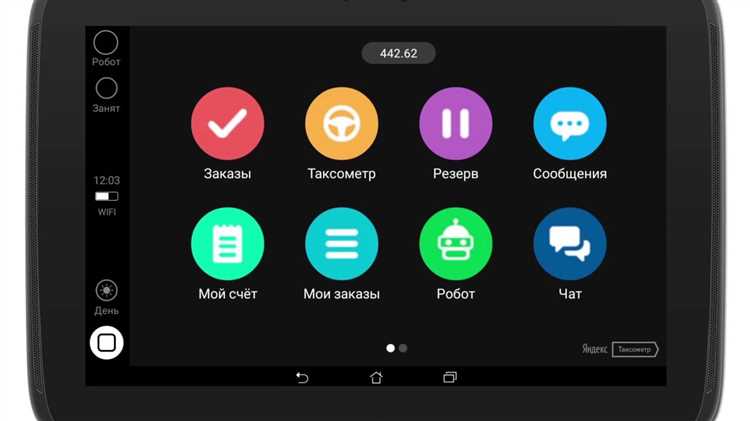
Для каждого водителя важно поддерживать высокий рейтинг, поскольку он определяет, насколько часто вам будут предоставляться заказы. Низкий рейтинг может привести к уменьшению числа заказов и, как следствие, к снижению заработка.
Чтобы избежать снижения баллов, следуйте нескольким простым рекомендациям:
1. Вежливое общение с пассажирами
Рейтинг часто зависит от того, как вы общаетесь с пассажирами. Стремитесь быть вежливыми и дружелюбными. Ответственно относитесь к просьбам пассажиров и старайтесь избегать конфликта, даже если пассажир выражает недовольство.
2. Соблюдение времени подачи
Опоздание на заказ – одна из частых причин снижения рейтинга. Пассажиры оценивают не только вашу работу, но и скорость подачи автомобиля. Старайтесь всегда прибывать вовремя или заранее, чтобы избежать негативных отзывов.
3. Качество поездки
Обратите внимание на комфорт пассажиров в машине. Чистота, порядок в салоне, а также качество вождения играют важную роль. Плавное вождение без резких маневров и резких торможений повышает вероятность положительных отзывов.
4. Соблюдение правил дорожного движения
Пренебрежение правилами ПДД – это не только угроза для безопасности, но и причина низких оценок от пассажиров. Нарушения ПДД, такие как превышение скорости или непредоставление преимущества пешеходам, почти всегда приводят к снижению рейтинга.
5. Взаимодействие с пассажирами после поездки
Если пассажир не остался доволен поездкой, попробуйте пообщаться с ним, выяснив причину недовольства. Некоторые недоразумения можно разрешить мирно, и это может положительно повлиять на ваш рейтинг.
6. Оценка поездки
После каждой поездки Яндекс Таксометром предоставляется возможность оценить пассажира. Важно давать объективную оценку, поскольку оценка каждого пассажира влияет на вашу статистику. В случае если поездка прошла с нарушениями, важно зафиксировать это в отчете.
Следуя этим рекомендациям, вы сможете избежать падения рейтинга и поддерживать высокий уровень доверия со стороны как пассажиров, так и системы Яндекс Таксометр.
Проверка баланса
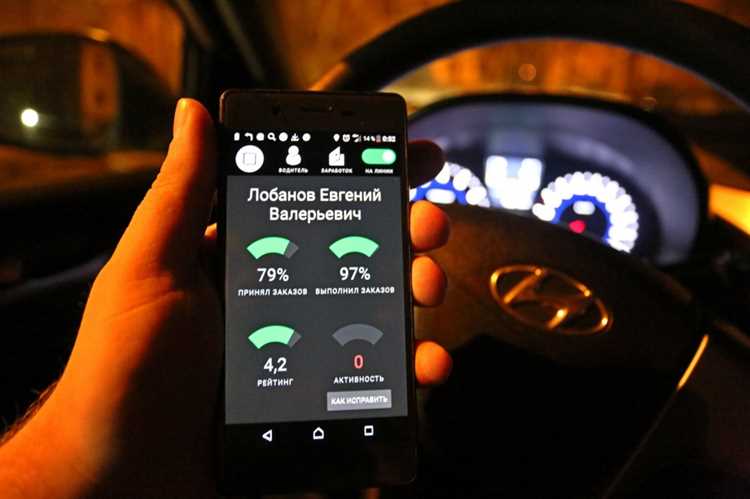
Баланс в Яндекс Таксометре отображается в верхней части экрана. Чтобы увидеть актуальную сумму, откройте приложение и обратите внимание на цифры рядом с иконкой кошелька. Также доступна информация о накопленных средствах на счету водителя и ожидающих выплатах.
Для точной проверки баланса перейдите в раздел «Финансы» в меню. Здесь указаны:
- Ожидающие выплаты;
- Сумма, которую необходимо выплатить парку в виде комиссии.
- На карту – для этого необходимо привязать банковскую карту в настройках приложения. Снятие средств происходит на основании запросов водителя, обычно в течение 1–3 рабочих дней;
Учёт комиссии парка
Каждый парк устанавливает свою процентную ставку комиссии, которая вычитается из ваших заработков. Эта информация отображается в разделе «Финансы» в приложении. Комиссия парка может быть фиксированной или варьироваться в зависимости от объема заказов.
Комиссия обычно составляет от 5% до 20% от суммы заказа. Сумма, вычитаемая за каждый заказ, будет отображаться рядом с ним в истории поездок. Рекомендуется периодически проверять все списания, чтобы избежать ошибок в расчётах.
Вопрос-ответ:
Как установить и настроить приложение Яндекс Таксометр?
Чтобы установить приложение Яндекс Таксометр, перейдите в магазин приложений на вашем устройстве (Google Play или App Store), найдите «Яндекс Таксометр» и скачайте его. После установки откройте приложение и выполните настройку. Вам нужно будет ввести данные своего водителя и подтвердить номер телефона для регистрации. Также потребуется подключить карту для вывода заработанных средств. Следуйте указаниям на экране, чтобы завершить настройку.
Какие функции доступны в Яндекс Таксометре для водителя?
В приложении Яндекс Таксометр водителю доступны следующие функции: приём заказов, просмотр информации о маршруте, настройка режима работы, а также возможность отслеживать заработок. Вы можете принимать заказы по ближайшим маршрутам, уточнять детали поездки и следить за рейтингом. Важной функцией является система подсказок по оптимальному пути и начислению бонусов за выполнение заказов.
Почему Яндекс Таксометр не принимает мой заказ?
Если приложение Яндекс Таксометр не принимает заказ, возможно, это связано с несколькими причинами. В первую очередь, проверьте подключение к интернету, поскольку отсутствие стабильного сигнала может помешать получению заказов. Также убедитесь, что вы находитесь в зоне обслуживания и что ваше приложение актуально. Иногда проблемы могут возникать из-за технических сбоев в системе или если вы не соответствуете критериям для получения заказов в данный момент, например, по рейтингу или уровню активности.
Как получить выплаты через Яндекс Таксометр?
Для получения выплат через Яндекс Таксометр необходимо привязать карту для вывода средств в настройках приложения. Вы можете выбрать вариант выплаты через банковскую карту, на которую будет перечисляться заработок. Обычно выплаты производятся регулярно, в зависимости от того, как часто вы выполняете заказы. Также вы можете выбрать, на какой счет выводить деньги — на карту или через другие доступные способы.
Как можно связаться с поддержкой Яндекс Таксометра?
Чтобы связаться с поддержкой Яндекс Таксометра, откройте приложение и в меню найдите раздел «Помощь» или «Поддержка». В этом разделе вы найдете ответы на часто задаваемые вопросы, а также форму для отправки запроса в службу поддержки. Вы можете выбрать один из предложенных вариантов связи, включая чат с консультантом или звонок в поддержку. Также можно написать в техническую поддержку через сайт Яндекса.